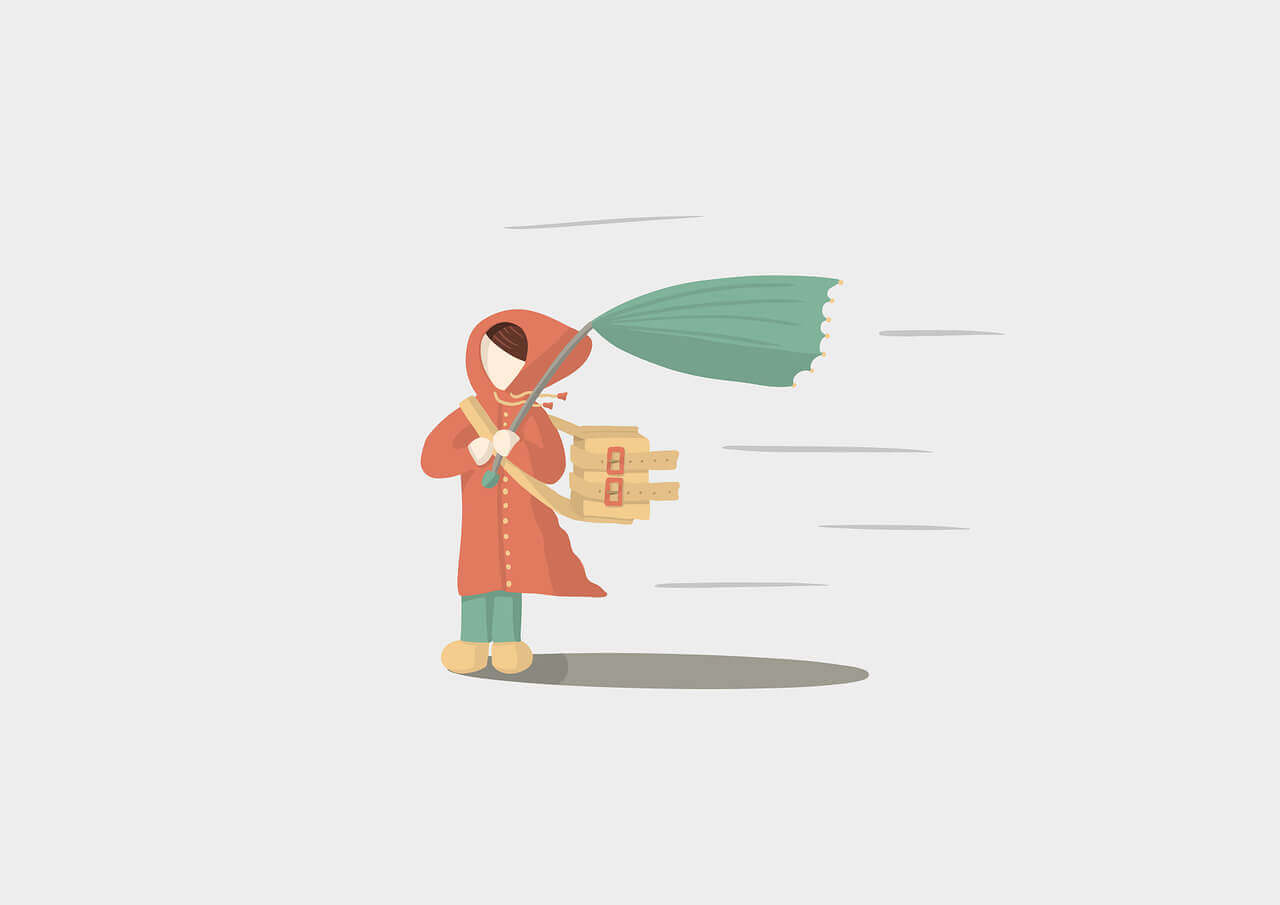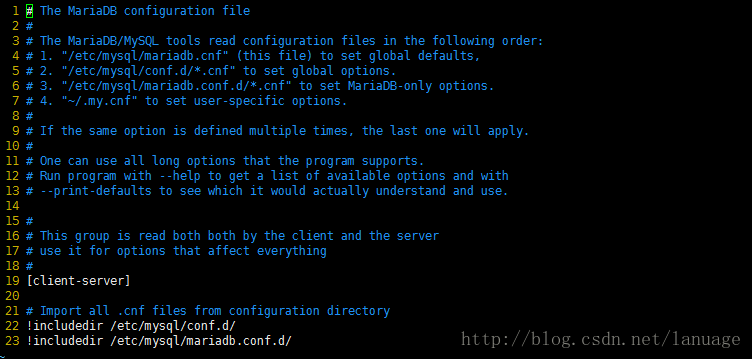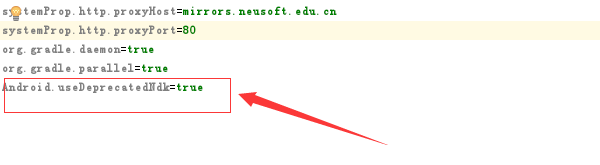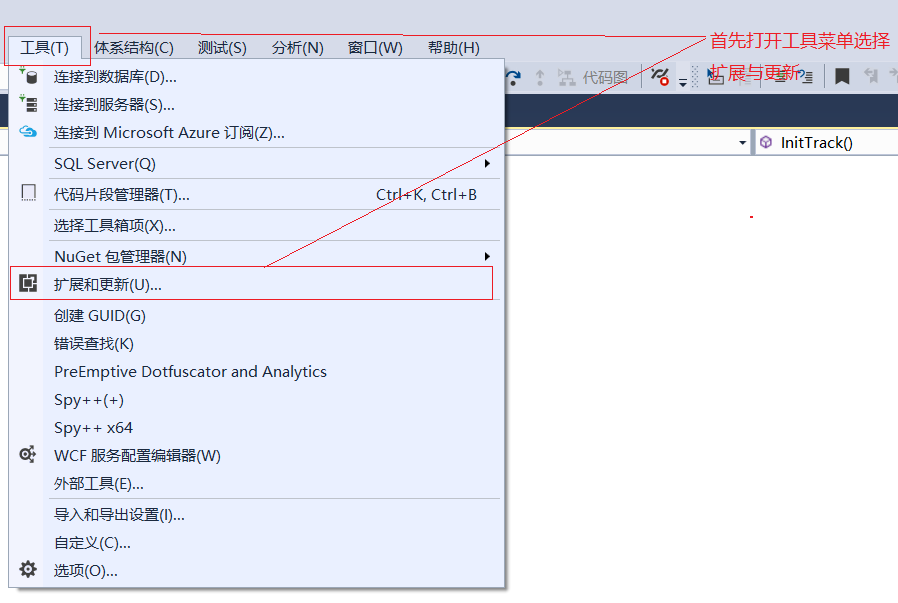搜索到
106
篇与
的结果
-
 xampp 中 mysql的相关配置 最近开始接触PHP,而一般搭建PHP环境使用的都是xampp 这个集成环境,由于之前我的系统中已经安装了mysql服务,所以在启动mysql的时候出现一些列错误,我通过查询各种资料解决了这个问题,现在记录一下,方便日后遇到同样的问题时能够快速解决,也为遇到同样问题的朋友提供一种解决的思路。启动刚开始时我在点击启动mysql的时候发现它一直卡在尝试启动mysql这个位置,xampp提示内容如下:Attempting to start MySQL service...它启动不成功但是也不提示出错,而且查询日志发现没有错误的日志,这个时候我想到应该是我本地之前安装了mysql,导致失败。而且我还将mysql安装成为了服务,后来查询相关资料,有网友说需要将mysql服务的地址改为xampp下mysql所在地址,具体怎么改我就不写了,一般都可以找到,但是我想说的是,这个方式好像在我这边不起作用。那么就干脆一点直接删除服务就好了。sc delete mysql上述命令直接删除mysql这个服务。然后重启xampp,再次启动mysql,它终于报错了。只要报错就好说了,现在来查询日志,发现日志如下:2018-10-13 22:52:19 37d0 InnoDB: Warning: Using innodb_additional_mem_pool_size is DEPRECATED. This option may be removed in future releases, together with the option innodb_use_sys_malloc and with the InnoDB's internal memory allocator. 2018-10-13 22:52:19 14288 [Note] InnoDB: innodb_empty_free_list_algorithm has been changed to legacy because of small buffer pool size. In order to use backoff, increase buffer pool at least up to 20MB. 2018-10-13 22:52:19 14288 [Note] InnoDB: Using mutexes to ref count buffer pool pages 2018-10-13 22:52:19 14288 [Note] InnoDB: The InnoDB memory heap is disabled 2018-10-13 22:52:19 14288 [Note] InnoDB: Mutexes and rw_locks use Windows interlocked functions 2018-10-13 22:52:19 14288 [Note] InnoDB: _mm_lfence() and _mm_sfence() are used for memory barrier 2018-10-13 22:52:19 14288 [Note] InnoDB: Compressed tables use zlib 1.2.3 2018-10-13 22:52:19 14288 [Note] InnoDB: Using generic crc32 instructions 2018-10-13 22:52:19 14288 [Note] InnoDB: Initializing buffer pool, size = 16.0M 2018-10-13 22:52:19 14288 [Note] InnoDB: Completed initialization of buffer pool 2018-10-13 22:52:19 14288 [Note] InnoDB: Highest supported file format is Barracuda. 2018-10-13 22:52:19 14288 [Warning] InnoDB: Resizing redo log from 2*3072 to 2*320 pages, LSN=1600607 2018-10-13 22:52:19 14288 [Warning] InnoDB: Starting to delete and rewrite log files. 2018-10-13 22:52:19 14288 [Note] InnoDB: Setting log file C:\xampp\mysql\data\ib_logfile101 size to 5 MB 2018-10-13 22:52:19 14288 [Note] InnoDB: Setting log file C:\xampp\mysql\data\ib_logfile1 size to 5 MB 2018-10-13 22:52:19 14288 [Note] InnoDB: Renaming log file C:\xampp\mysql\data\ib_logfile101 to C:\xampp\mysql\data\ib_logfile0 2018-10-13 22:52:19 14288 [Warning] InnoDB: New log files created, LSN=1601036 2018-10-13 22:52:19 14288 [Note] InnoDB: 128 rollback segment(s) are active. 2018-10-13 22:52:19 14288 [Note] InnoDB: Waiting for purge to start 2018-10-13 22:52:19 14288 [Note] InnoDB: Percona XtraDB (http://www.percona.com) 5.6.39-83.1 started; log sequence number 1600607 2018-10-13 22:52:20 3508 [Note] InnoDB: Dumping buffer pool(s) not yet started 2018-10-13 22:52:20 14288 [Note] Plugin 'FEEDBACK' is disabled. 2018-10-13 22:52:20 14288 [ERROR] Could not open mysql.plugin table. Some plugins may be not loaded 2018-10-13 22:52:20 14288 [ERROR] Can't open and lock privilege tables: Table 'mysql.servers' doesn't exist 2018-10-13 22:52:20 14288 [Note] Server socket created on IP: '::'. 2018-10-13 22:52:20 14288 [ERROR] Fatal error: Can't open and lock privilege tables: Table 'mysql.user' doesn't exist 2018-10-13 22:55:18 3024 InnoDB: Warning: Using innodb_additional_mem_pool_size is DEPRECATED. This option may be removed in future releases, together with the option innodb_use_sys_malloc and with the InnoDB's internal memory allocator. 2018-10-13 22:55:18 12324 [Note] InnoDB: innodb_empty_free_list_algorithm has been changed to legacy because of small buffer pool size. In order to use backoff, increase buffer pool at least up to 20MB.找到其中的ERROR项,发现它提示mysql.user这个表不存在,这个表保存的是mysql的账号信息,如果没有这个,它无法知道哪些是合法用户,合法用户又有哪些权限,因此这里就需要创建这个表。通过查询资料发现这是由于未进行mysql数据初始化的缘故,这个错误经常见于通过源码包在编译安装的时候。这个时候需要使用命令 mysql_install_db 来初始化数据库表mysql_install_db --user=mysql -d C:\xampp\mysql\data\-d 后面跟上mysql表数据所在路径执行之后发现程序又报错了,这次提示mysql的版本不对Can't find messagefile "D:\mysql-8.0.11-winx64\share\errmsg.sys". Probably from another version of MariaDB这个时候就很奇怪了,我启动的是xampp中的mysql,为何它给我定位的是之前安装的MySQL所在路径呢?出现这种现象肯定是系统中的相关配置的路径不对,之前已经删掉了mysql服务,那么应该不可能会是服务配置导致的,剩下的应该就是环境变量了,通过一个个的查看环境变量,终于发现了 MYSQL_HOME这个变量给的是 D:\mysql-8.0.11-winx64 这个路径,我们将这个环境变量的值修改为xampp中mysql的路径然后再执行命令初始化mysql表数据,这个时候成功了。完成了这些操作,我这边就可以通过xampp面板启动mysql了。数据库配置刚开始时使用root账户登录是不需要密码的,这样是很危险的操作,容易发生数据泄露,为了安全起见,首先给root账户输入一个复杂的密码mysqladmin -uroot -p password回车之后它会让你输入新的密码,如果是修改密码可以使用下面的命令mysqladmin -uroot -p"test" password其中test为原始密码在回车之后它会让你输入新的密码我们为root设置了一个相对复杂的密码,但是与Linux系统相似,为了安全一般不能随便给出root账户,这个时候就需要一个非root账户并为它设置相关权限,我们可以在进入mysql后,使用grant 命令来创建账户以及分配权限grant all privileges on *.* to masimaro@localhost identified by "masimarotest"; flush privileges;它的语法格式为: grant 权限 on 数据库.表 to 用户名@主机 identified by "密码" 权限,all privileges 表示所有权限,如果不想分配所有权限,可以考虑使用 select,insert,update,delete,create,drop,index,alter,grant,references,reload,shutdown,process,file 权限中的任意一个或者多个。数据库,表:我们可以指定具体的用户对具体的数据库表有何种权限主机:主机可以是localhost,%(任意主机),或者具体的主机名、ip等等,表示这个账户只能通过对应的主机来登录分配完成之后通过 flush privileges; 语句来保存我们分配的账户和权限为了方便操作,还可以对phpmyadmin进行配置,以便能够使用phpmyadmin来连接并操作mysql数据库。可以在phpmyadmin目录中找到 config.inc.php 文件,找到这么几行$cfg['Servers'][$i]['user'] = ''; //连接数据库的用户 $cfg['Servers'][$i]['password'] = ''; //连接数据库的用户密码 $cfg['Servers'][$i]['host'] = '127.0.0.1'; //数据库所在主机 $cfg['Servers'][$i]['controluser'] = 'root'; //phpmyadmin 所使用的配置账户 $cfg['Servers'][$i]['controlpass'] = ''; //配置账户的密码根据具体情况配置这些信息之后,就可以直接连上PHPmyadmin了,然后根据它的提示来初始化相关数据库和表即可
xampp 中 mysql的相关配置 最近开始接触PHP,而一般搭建PHP环境使用的都是xampp 这个集成环境,由于之前我的系统中已经安装了mysql服务,所以在启动mysql的时候出现一些列错误,我通过查询各种资料解决了这个问题,现在记录一下,方便日后遇到同样的问题时能够快速解决,也为遇到同样问题的朋友提供一种解决的思路。启动刚开始时我在点击启动mysql的时候发现它一直卡在尝试启动mysql这个位置,xampp提示内容如下:Attempting to start MySQL service...它启动不成功但是也不提示出错,而且查询日志发现没有错误的日志,这个时候我想到应该是我本地之前安装了mysql,导致失败。而且我还将mysql安装成为了服务,后来查询相关资料,有网友说需要将mysql服务的地址改为xampp下mysql所在地址,具体怎么改我就不写了,一般都可以找到,但是我想说的是,这个方式好像在我这边不起作用。那么就干脆一点直接删除服务就好了。sc delete mysql上述命令直接删除mysql这个服务。然后重启xampp,再次启动mysql,它终于报错了。只要报错就好说了,现在来查询日志,发现日志如下:2018-10-13 22:52:19 37d0 InnoDB: Warning: Using innodb_additional_mem_pool_size is DEPRECATED. This option may be removed in future releases, together with the option innodb_use_sys_malloc and with the InnoDB's internal memory allocator. 2018-10-13 22:52:19 14288 [Note] InnoDB: innodb_empty_free_list_algorithm has been changed to legacy because of small buffer pool size. In order to use backoff, increase buffer pool at least up to 20MB. 2018-10-13 22:52:19 14288 [Note] InnoDB: Using mutexes to ref count buffer pool pages 2018-10-13 22:52:19 14288 [Note] InnoDB: The InnoDB memory heap is disabled 2018-10-13 22:52:19 14288 [Note] InnoDB: Mutexes and rw_locks use Windows interlocked functions 2018-10-13 22:52:19 14288 [Note] InnoDB: _mm_lfence() and _mm_sfence() are used for memory barrier 2018-10-13 22:52:19 14288 [Note] InnoDB: Compressed tables use zlib 1.2.3 2018-10-13 22:52:19 14288 [Note] InnoDB: Using generic crc32 instructions 2018-10-13 22:52:19 14288 [Note] InnoDB: Initializing buffer pool, size = 16.0M 2018-10-13 22:52:19 14288 [Note] InnoDB: Completed initialization of buffer pool 2018-10-13 22:52:19 14288 [Note] InnoDB: Highest supported file format is Barracuda. 2018-10-13 22:52:19 14288 [Warning] InnoDB: Resizing redo log from 2*3072 to 2*320 pages, LSN=1600607 2018-10-13 22:52:19 14288 [Warning] InnoDB: Starting to delete and rewrite log files. 2018-10-13 22:52:19 14288 [Note] InnoDB: Setting log file C:\xampp\mysql\data\ib_logfile101 size to 5 MB 2018-10-13 22:52:19 14288 [Note] InnoDB: Setting log file C:\xampp\mysql\data\ib_logfile1 size to 5 MB 2018-10-13 22:52:19 14288 [Note] InnoDB: Renaming log file C:\xampp\mysql\data\ib_logfile101 to C:\xampp\mysql\data\ib_logfile0 2018-10-13 22:52:19 14288 [Warning] InnoDB: New log files created, LSN=1601036 2018-10-13 22:52:19 14288 [Note] InnoDB: 128 rollback segment(s) are active. 2018-10-13 22:52:19 14288 [Note] InnoDB: Waiting for purge to start 2018-10-13 22:52:19 14288 [Note] InnoDB: Percona XtraDB (http://www.percona.com) 5.6.39-83.1 started; log sequence number 1600607 2018-10-13 22:52:20 3508 [Note] InnoDB: Dumping buffer pool(s) not yet started 2018-10-13 22:52:20 14288 [Note] Plugin 'FEEDBACK' is disabled. 2018-10-13 22:52:20 14288 [ERROR] Could not open mysql.plugin table. Some plugins may be not loaded 2018-10-13 22:52:20 14288 [ERROR] Can't open and lock privilege tables: Table 'mysql.servers' doesn't exist 2018-10-13 22:52:20 14288 [Note] Server socket created on IP: '::'. 2018-10-13 22:52:20 14288 [ERROR] Fatal error: Can't open and lock privilege tables: Table 'mysql.user' doesn't exist 2018-10-13 22:55:18 3024 InnoDB: Warning: Using innodb_additional_mem_pool_size is DEPRECATED. This option may be removed in future releases, together with the option innodb_use_sys_malloc and with the InnoDB's internal memory allocator. 2018-10-13 22:55:18 12324 [Note] InnoDB: innodb_empty_free_list_algorithm has been changed to legacy because of small buffer pool size. In order to use backoff, increase buffer pool at least up to 20MB.找到其中的ERROR项,发现它提示mysql.user这个表不存在,这个表保存的是mysql的账号信息,如果没有这个,它无法知道哪些是合法用户,合法用户又有哪些权限,因此这里就需要创建这个表。通过查询资料发现这是由于未进行mysql数据初始化的缘故,这个错误经常见于通过源码包在编译安装的时候。这个时候需要使用命令 mysql_install_db 来初始化数据库表mysql_install_db --user=mysql -d C:\xampp\mysql\data\-d 后面跟上mysql表数据所在路径执行之后发现程序又报错了,这次提示mysql的版本不对Can't find messagefile "D:\mysql-8.0.11-winx64\share\errmsg.sys". Probably from another version of MariaDB这个时候就很奇怪了,我启动的是xampp中的mysql,为何它给我定位的是之前安装的MySQL所在路径呢?出现这种现象肯定是系统中的相关配置的路径不对,之前已经删掉了mysql服务,那么应该不可能会是服务配置导致的,剩下的应该就是环境变量了,通过一个个的查看环境变量,终于发现了 MYSQL_HOME这个变量给的是 D:\mysql-8.0.11-winx64 这个路径,我们将这个环境变量的值修改为xampp中mysql的路径然后再执行命令初始化mysql表数据,这个时候成功了。完成了这些操作,我这边就可以通过xampp面板启动mysql了。数据库配置刚开始时使用root账户登录是不需要密码的,这样是很危险的操作,容易发生数据泄露,为了安全起见,首先给root账户输入一个复杂的密码mysqladmin -uroot -p password回车之后它会让你输入新的密码,如果是修改密码可以使用下面的命令mysqladmin -uroot -p"test" password其中test为原始密码在回车之后它会让你输入新的密码我们为root设置了一个相对复杂的密码,但是与Linux系统相似,为了安全一般不能随便给出root账户,这个时候就需要一个非root账户并为它设置相关权限,我们可以在进入mysql后,使用grant 命令来创建账户以及分配权限grant all privileges on *.* to masimaro@localhost identified by "masimarotest"; flush privileges;它的语法格式为: grant 权限 on 数据库.表 to 用户名@主机 identified by "密码" 权限,all privileges 表示所有权限,如果不想分配所有权限,可以考虑使用 select,insert,update,delete,create,drop,index,alter,grant,references,reload,shutdown,process,file 权限中的任意一个或者多个。数据库,表:我们可以指定具体的用户对具体的数据库表有何种权限主机:主机可以是localhost,%(任意主机),或者具体的主机名、ip等等,表示这个账户只能通过对应的主机来登录分配完成之后通过 flush privileges; 语句来保存我们分配的账户和权限为了方便操作,还可以对phpmyadmin进行配置,以便能够使用phpmyadmin来连接并操作mysql数据库。可以在phpmyadmin目录中找到 config.inc.php 文件,找到这么几行$cfg['Servers'][$i]['user'] = ''; //连接数据库的用户 $cfg['Servers'][$i]['password'] = ''; //连接数据库的用户密码 $cfg['Servers'][$i]['host'] = '127.0.0.1'; //数据库所在主机 $cfg['Servers'][$i]['controluser'] = 'root'; //phpmyadmin 所使用的配置账户 $cfg['Servers'][$i]['controlpass'] = ''; //配置账户的密码根据具体情况配置这些信息之后,就可以直接连上PHPmyadmin了,然后根据它的提示来初始化相关数据库和表即可 -

-
 为 MariaDB 配置远程访问权限 最近在配置MySQL远程连接的时候发现我的MySQL数据库采用的是 MariaDB 引擎,与普通的数据库配置有点不同经过查找资料终于完成了,特此记录方便以后查询MariaDB 与普通的MySQL数据库的一个不同在于它的配置文件不止一个,它将不同的数据放入到不同的配置文件中,之前的/etc/mysql/my.cnf内容如下:从文件中的注释上来看,它主要有这么几个配置文件/etc/mysql/mariadb.cnf 默认配置文件,/etc/mysql/conf.d/*.cnf 设置全局项的文件"/etc/mysql/mariadb.conf.d/*.cnf" 设置与MariaDB相关的信息"~/.my.cnf" 设置该账户对应的信息这也就是为什么我们在my.cnf做相关设置有的时候不起作用(可能在其他配置文件中有相同的项,MySQL最终采用的是另外一个文件中的设置)。根据官方的说法, MariaDB为了提高安全性,默认只监听127.0.0.1中的3306端口并且禁止了远程的TCP链接,我们可以通过下面两步来开启MySQL的远程服务注释掉skip-networking选项来开启远程访问.注释bind-address项,该项表示运行哪些IP地址的机器连接,允许所有远程的机器连接但是配置文件这么多,这两选项究竟在哪呢?这个时候使用grep在/etc/mysql/目录中的所有文件中递归查找,看哪个文件中含有这个字符串我们输入:grep -rn "skip-networking" *,结果如下:十分幸运的是这两项都在同一文件中(我自己的是没有skip-networking项)我们打开文件/etc/mysql/mariadb.conf.d/50-server.cnf,注释掉bind-address项,如下:只有这些仍然不够,我们只是开启了MySQL监听远程连接的选项,接下来需要给对应的MySQL账户分配权限,允许使用该账户远程连接到MySQL输入select User, host from mysql.user;查看用户账号信息:root账户中的host项是localhost表示该账号只能进行本地登录,我们需要修改权限,输入命令:GRANT ALL PRIVILEGES ON *.* TO 'root'@'%' IDENTIFIED BY 'password' WITH GRANT OPTION;修改权限。%表示针对所有IP,password表示将用这个密码登录root用户,如果想只让某个IP段的主机连接,可以修改为GRANT ALL PRIVILEGES ON *.* TO 'root'@'192.168.100.%' IDENTIFIED BY 'my-new-password' WITH GRANT OPTION;注意:此时远程连接的密码可能与你在本地登录时的密码不同了,主要看你在IDENTIFIED BY后面给了什么密码具体的请参考GRANT命令最后别忘了FLUSH PRIVILEGES;保存更改。再看看用户信息:这个时候发现相比之前多了一项,它的host项是%,这个时候说明配置成功了,我们可以用该账号进行远程访问了输入service mysql restart重启远程服务器,测试一下:如果这些都做完了,还是不能连接,可以看一下端口是不是被防火墙拦截了参考地址:官方文档
为 MariaDB 配置远程访问权限 最近在配置MySQL远程连接的时候发现我的MySQL数据库采用的是 MariaDB 引擎,与普通的数据库配置有点不同经过查找资料终于完成了,特此记录方便以后查询MariaDB 与普通的MySQL数据库的一个不同在于它的配置文件不止一个,它将不同的数据放入到不同的配置文件中,之前的/etc/mysql/my.cnf内容如下:从文件中的注释上来看,它主要有这么几个配置文件/etc/mysql/mariadb.cnf 默认配置文件,/etc/mysql/conf.d/*.cnf 设置全局项的文件"/etc/mysql/mariadb.conf.d/*.cnf" 设置与MariaDB相关的信息"~/.my.cnf" 设置该账户对应的信息这也就是为什么我们在my.cnf做相关设置有的时候不起作用(可能在其他配置文件中有相同的项,MySQL最终采用的是另外一个文件中的设置)。根据官方的说法, MariaDB为了提高安全性,默认只监听127.0.0.1中的3306端口并且禁止了远程的TCP链接,我们可以通过下面两步来开启MySQL的远程服务注释掉skip-networking选项来开启远程访问.注释bind-address项,该项表示运行哪些IP地址的机器连接,允许所有远程的机器连接但是配置文件这么多,这两选项究竟在哪呢?这个时候使用grep在/etc/mysql/目录中的所有文件中递归查找,看哪个文件中含有这个字符串我们输入:grep -rn "skip-networking" *,结果如下:十分幸运的是这两项都在同一文件中(我自己的是没有skip-networking项)我们打开文件/etc/mysql/mariadb.conf.d/50-server.cnf,注释掉bind-address项,如下:只有这些仍然不够,我们只是开启了MySQL监听远程连接的选项,接下来需要给对应的MySQL账户分配权限,允许使用该账户远程连接到MySQL输入select User, host from mysql.user;查看用户账号信息:root账户中的host项是localhost表示该账号只能进行本地登录,我们需要修改权限,输入命令:GRANT ALL PRIVILEGES ON *.* TO 'root'@'%' IDENTIFIED BY 'password' WITH GRANT OPTION;修改权限。%表示针对所有IP,password表示将用这个密码登录root用户,如果想只让某个IP段的主机连接,可以修改为GRANT ALL PRIVILEGES ON *.* TO 'root'@'192.168.100.%' IDENTIFIED BY 'my-new-password' WITH GRANT OPTION;注意:此时远程连接的密码可能与你在本地登录时的密码不同了,主要看你在IDENTIFIED BY后面给了什么密码具体的请参考GRANT命令最后别忘了FLUSH PRIVILEGES;保存更改。再看看用户信息:这个时候发现相比之前多了一项,它的host项是%,这个时候说明配置成功了,我们可以用该账号进行远程访问了输入service mysql restart重启远程服务器,测试一下:如果这些都做完了,还是不能连接,可以看一下端口是不是被防火墙拦截了参考地址:官方文档 -
 如何利用git shell提交代码到github 在很早之前我根据找到的一些资料以及自己的实践总结了一篇如何将VS2015上的代码上传到GitHub上,后来我发现有小伙伴私信我,说跟我上面写的不一样,但是那段时间也比较忙,当我发现有人私信的时候差不过过了一个多月了,也就没有回复,最近重新装了系统,在重新下载相关插件时速度太慢了,实在是受不了,故在网上找了些资料,来试试使用命令行,将项目上传到GitHub上,废话不多说,直接说操作步骤。首先在GitHub上新建一个代码仓库,并记录下它的地址:打开GitHub客户端中的git shell(客户端请在网上自行下载)利用cd命令切换到项目目录下利用命令git init 初始化一个代码仓库利用命令 git add . (注意后面有一个点,代表将本地项目工作区的所有文件添加到暂存区)利用命令 git commit -m “注释" 将暂存区的文件添加到本地的代码库中将本地代码库关联到GitHub上git remote add origin 之前保存的代码仓库的地址将本地仓库上传git push -u origin master这样再次在GitHub上查看,可以看到我们的文件已经被上传上来了如何提交更改提交新建的文件为了演示这个,我们在项目中添加两个文件,分别为EnumDriver.h和EnumDriver.cpp由于里面有新建的文件,所以第一步利用cd命令切入到这两个文件所在的目录中首先将这两个代码文件加入到暂存区中cd SimWinObj git add EnumDriver.h EnumDriver.cpp可以使用命令git status 可以查看当前项目的改变(后面有文件被改变是由于我之前编译过整个项目,所以可能某些配置文件存在被改变的情况)从上面的图中可以很清楚的看出那些文件被修改,哪些是新加的文件确认没有问题后,使用命令git commit提交更改,注意:这里仍然需要加上-m"注释" 不然会拒绝提交后使用命令git push -u origin master将这些更改提交到远程仓库中这些执行完成后发现这些修改已经提交到GitHub上了
如何利用git shell提交代码到github 在很早之前我根据找到的一些资料以及自己的实践总结了一篇如何将VS2015上的代码上传到GitHub上,后来我发现有小伙伴私信我,说跟我上面写的不一样,但是那段时间也比较忙,当我发现有人私信的时候差不过过了一个多月了,也就没有回复,最近重新装了系统,在重新下载相关插件时速度太慢了,实在是受不了,故在网上找了些资料,来试试使用命令行,将项目上传到GitHub上,废话不多说,直接说操作步骤。首先在GitHub上新建一个代码仓库,并记录下它的地址:打开GitHub客户端中的git shell(客户端请在网上自行下载)利用cd命令切换到项目目录下利用命令git init 初始化一个代码仓库利用命令 git add . (注意后面有一个点,代表将本地项目工作区的所有文件添加到暂存区)利用命令 git commit -m “注释" 将暂存区的文件添加到本地的代码库中将本地代码库关联到GitHub上git remote add origin 之前保存的代码仓库的地址将本地仓库上传git push -u origin master这样再次在GitHub上查看,可以看到我们的文件已经被上传上来了如何提交更改提交新建的文件为了演示这个,我们在项目中添加两个文件,分别为EnumDriver.h和EnumDriver.cpp由于里面有新建的文件,所以第一步利用cd命令切入到这两个文件所在的目录中首先将这两个代码文件加入到暂存区中cd SimWinObj git add EnumDriver.h EnumDriver.cpp可以使用命令git status 可以查看当前项目的改变(后面有文件被改变是由于我之前编译过整个项目,所以可能某些配置文件存在被改变的情况)从上面的图中可以很清楚的看出那些文件被修改,哪些是新加的文件确认没有问题后,使用命令git commit提交更改,注意:这里仍然需要加上-m"注释" 不然会拒绝提交后使用命令git push -u origin master将这些更改提交到远程仓库中这些执行完成后发现这些修改已经提交到GitHub上了 -
 Error: Your project contains C++ files but it is not using a supported native build system 我在编写有关JNI的代码的时候回报这个错误,我在网上搜了相关的资料后,找到了一篇文章解决了这个问题,点击这里查看这篇文章,我在照着这篇文章尝试的时候,总有一些错误,现在我把自己详细的解决流程贴出来,供大家参考。首先在工程目录下的gradle.properties文件的末尾加上一句:Android.useDeprecatedNdk=true如图:然后再在文件build.gradle(Module:app)里面的buildTypes类中添加一个这样的方法sourceSets { main { jni.srcDirs = [] } }如下图所示这样就可以编译成功了
Error: Your project contains C++ files but it is not using a supported native build system 我在编写有关JNI的代码的时候回报这个错误,我在网上搜了相关的资料后,找到了一篇文章解决了这个问题,点击这里查看这篇文章,我在照着这篇文章尝试的时候,总有一些错误,现在我把自己详细的解决流程贴出来,供大家参考。首先在工程目录下的gradle.properties文件的末尾加上一句:Android.useDeprecatedNdk=true如图:然后再在文件build.gradle(Module:app)里面的buildTypes类中添加一个这样的方法sourceSets { main { jni.srcDirs = [] } }如下图所示这样就可以编译成功了 -
 如何将VS 2015中的项目上传到github 最近开始慢慢接触github,现在希望将自己平时写的小程序,上传到github上,以便以后有个参考,在遇到同样问题的时候不至于想不起来怎么做而到处找别人的例子。VS 2015设置首先下载跟github相关的插件在弹出的对话框中选择联机,在右侧的搜索栏中输入关键字,搜索,下载对应的扩展程序重启后点击视图,选择团队资源管理器,选择连接管理在github官网创建代码仓库登陆github的官网,并创建一个代码仓库,记住该代码仓库的地址新建项目选择提交到git上后,在团队资源管理器中会显示这样的界面提交之后回到团队资源管理器的主页中,然后选择同步在地址栏中填入仓库的地址,并点击发布同步成功后,再次到新创建的代码仓库下,刷新一下,会发现这个时候项目已经上传上来了如果程序以后进行更新,那么只需要点击提交,然后填入提交的原因,注意因为上传时需要.opendb 和.db文件,而这个时候VS打开项目时又打开了这两个文件,所以上传会失败,需要在上传时忽略它们.上传它们后只需点击同步即可
如何将VS 2015中的项目上传到github 最近开始慢慢接触github,现在希望将自己平时写的小程序,上传到github上,以便以后有个参考,在遇到同样问题的时候不至于想不起来怎么做而到处找别人的例子。VS 2015设置首先下载跟github相关的插件在弹出的对话框中选择联机,在右侧的搜索栏中输入关键字,搜索,下载对应的扩展程序重启后点击视图,选择团队资源管理器,选择连接管理在github官网创建代码仓库登陆github的官网,并创建一个代码仓库,记住该代码仓库的地址新建项目选择提交到git上后,在团队资源管理器中会显示这样的界面提交之后回到团队资源管理器的主页中,然后选择同步在地址栏中填入仓库的地址,并点击发布同步成功后,再次到新创建的代码仓库下,刷新一下,会发现这个时候项目已经上传上来了如果程序以后进行更新,那么只需要点击提交,然后填入提交的原因,注意因为上传时需要.opendb 和.db文件,而这个时候VS打开项目时又打开了这两个文件,所以上传会失败,需要在上传时忽略它们.上传它们后只需点击同步即可